デスクトップでの WiFi Security のパスワードの変更
デスクトップで WiFi Security のパスワードを変更する手順は次のとおりです。
注: プラットフォームが Windows か Mac かによってアプリが違って見える場合がありますが、機能は同じです。
デスクトップの WiFi Security のパスワードを変更するには:
- メイン画面の [WiFi Security] アプリのアイコンをダブルクリックします。

- 画面右上にある [設定] アイコンをダブルクリックします。
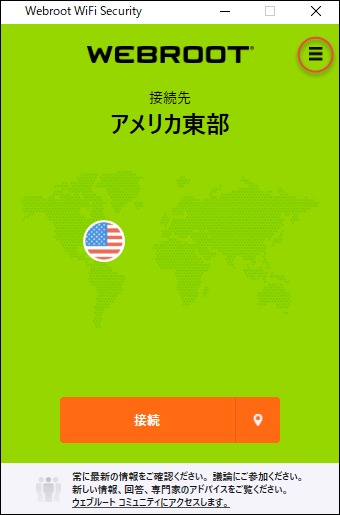
[WiFi Security 設定] ウィンドウが表示されます。
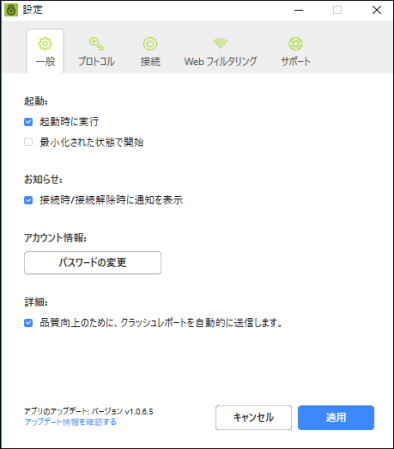
- [パスワードの変更] ボタンをクリックします。
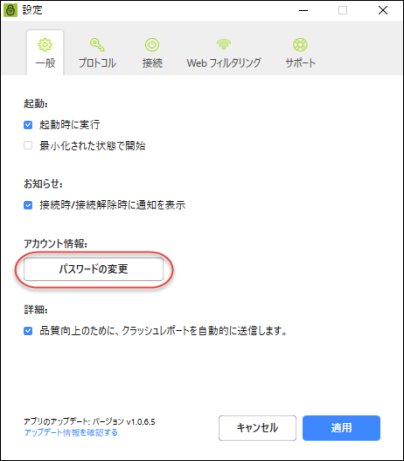
パスワードを変更するためのリンクが記載されたメールが届きます。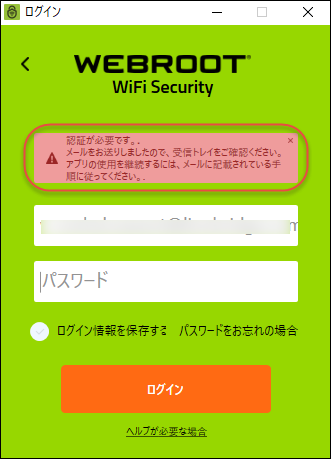
- メール内のリンクをクリックします。
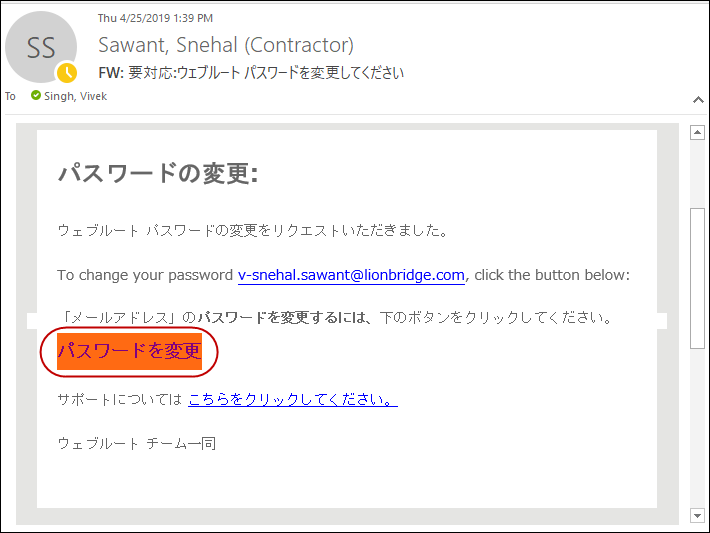
[パスワードの変更] ウィンドウが表示されます。
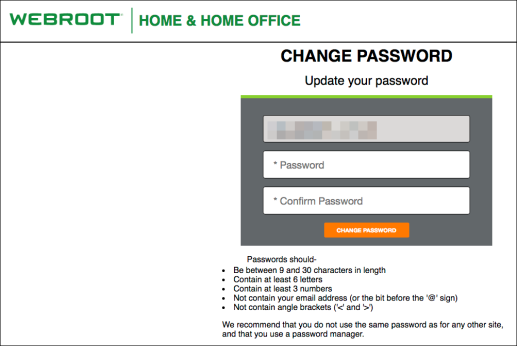
- 新しいパスワードを入力し、確認のため再度入力します。
注: 強力なパスワードの設定方法については、ウェブルートの記事「強力なパスワードを作成するには (How Do I Create A Strong Password?)」をご覧ください。
- [パスワードの変更] ボタンをクリックします。
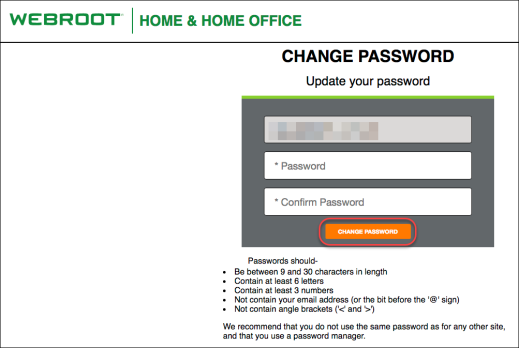
これで、新しいパスワードを使って WiFi Security アプリにログインできるようになります。